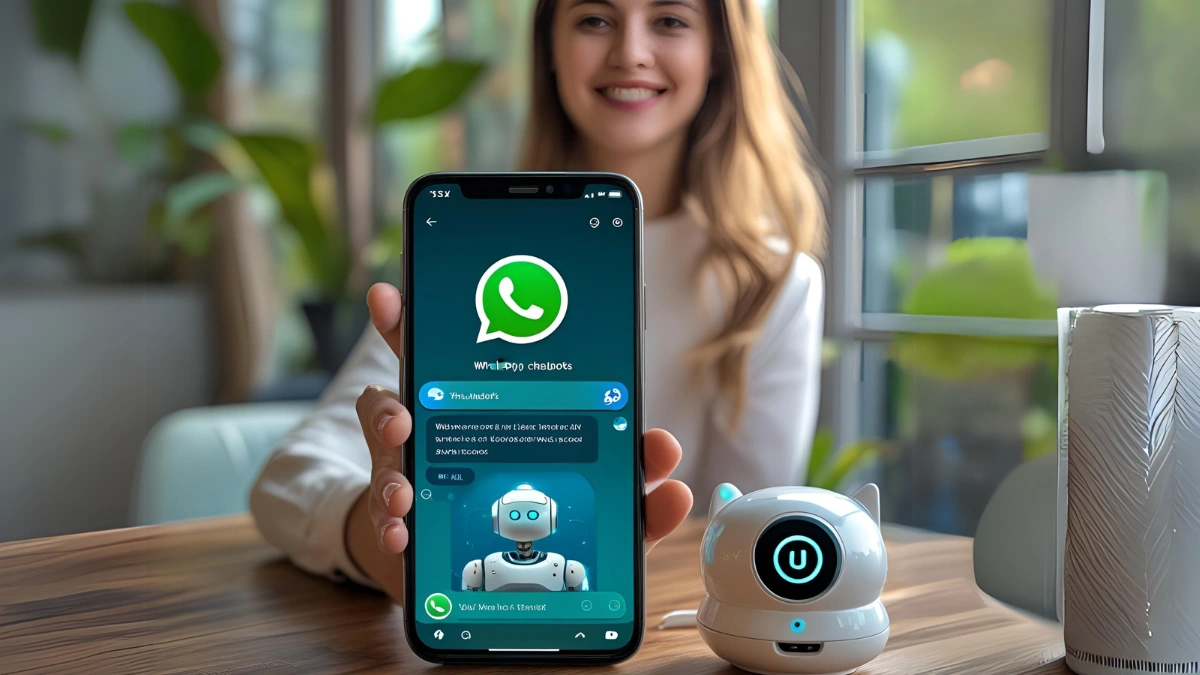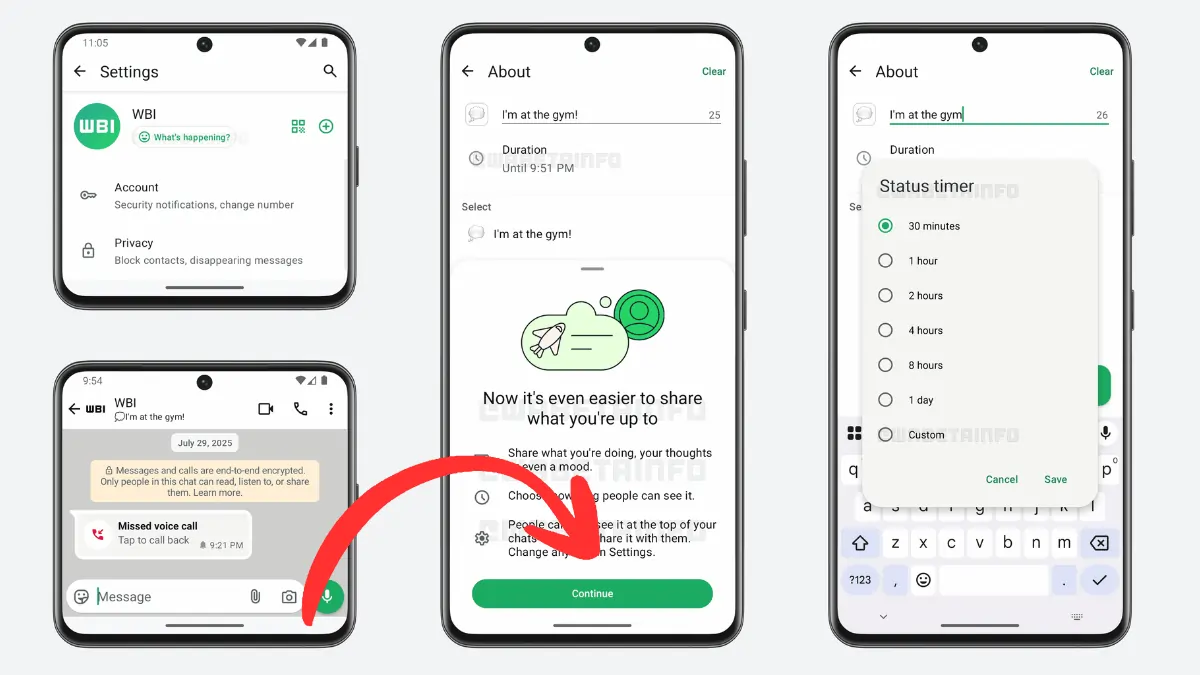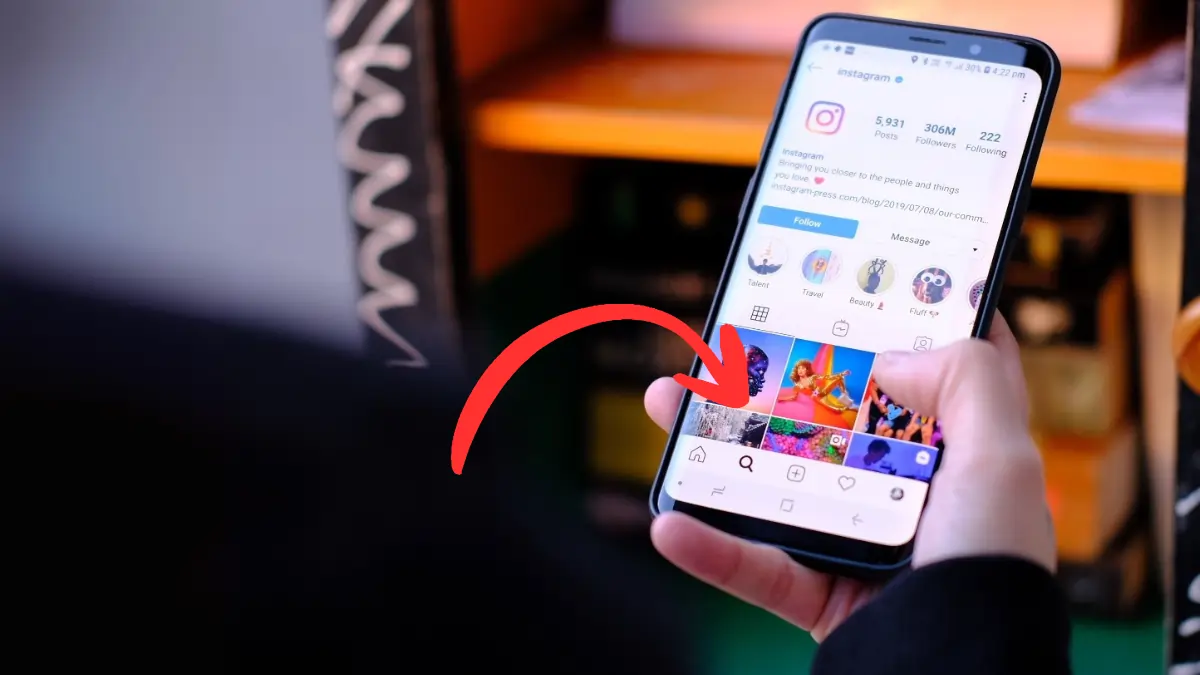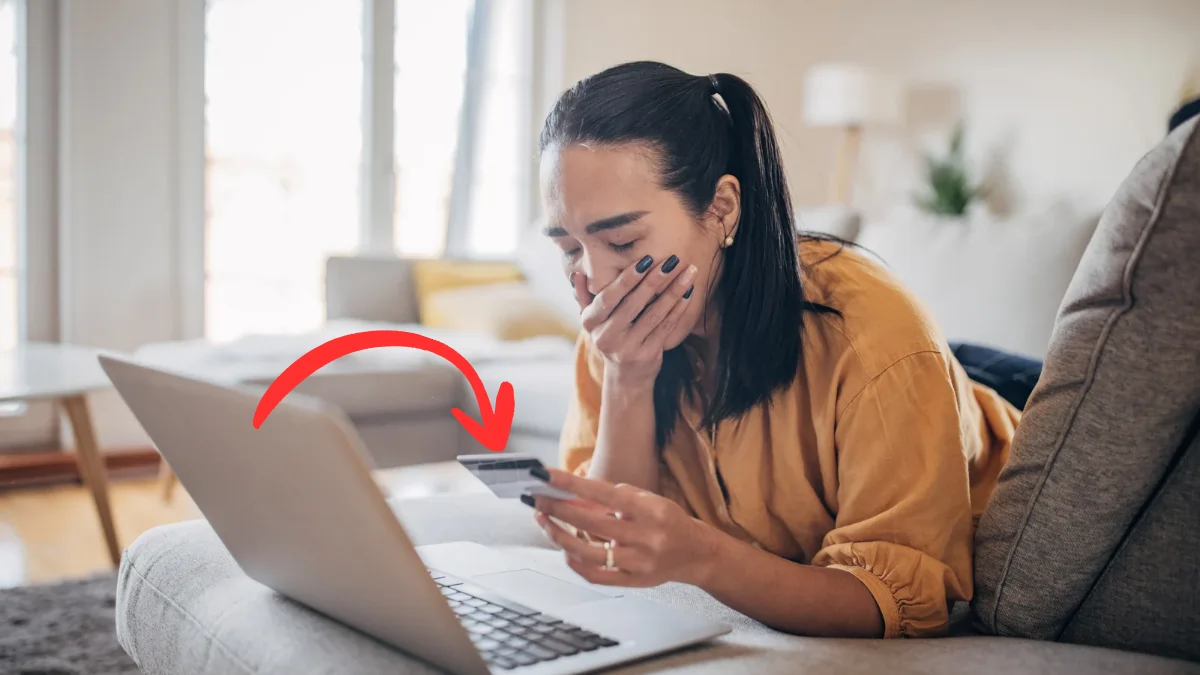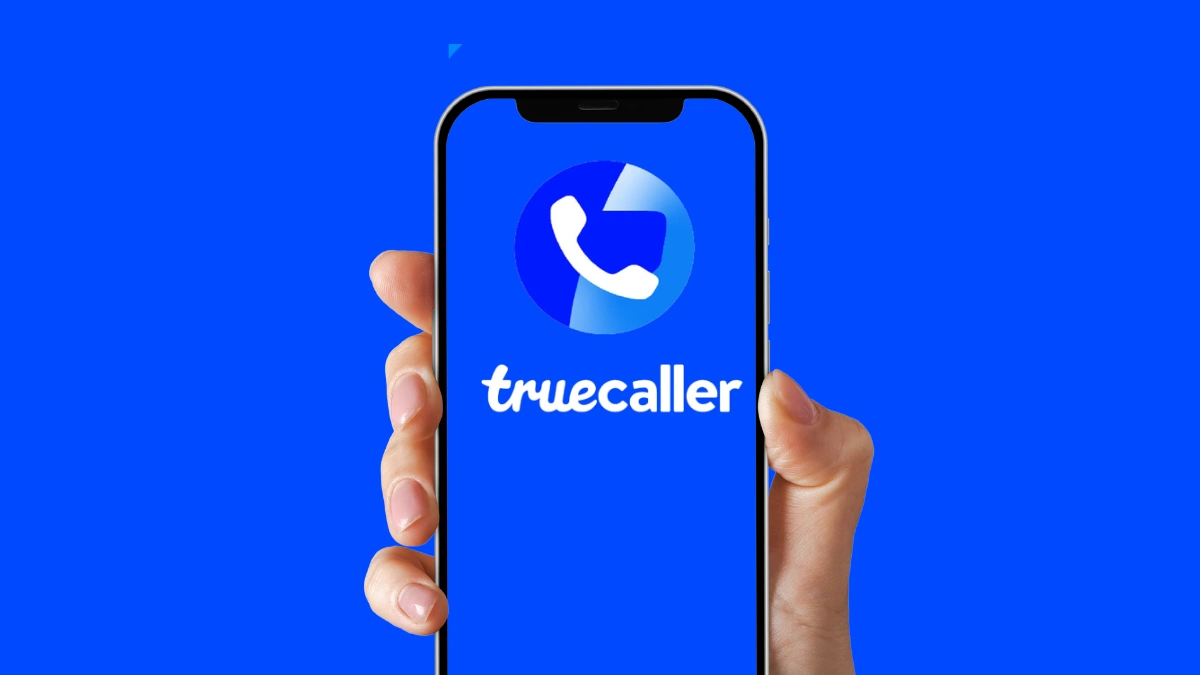તમારું Insta, Facebook કે Gmail અકાઉન્ટ કોઈ હેક કરી લે તો, તમારા પ્રાઈવેટ મેસેજ કોઈ જોઈ લેતો – આવું બને તો કેવું લાગે? આજે સાદો પાસવર્ડ હેક કરવો હેકર માટે બહુ સરળ હોય છે! એ કારણે હવે માત્ર પાસવર્ડ પૂરતો નથી, તમારું સોશિયલ મીડિયા અકાઉન્ટ બચાવવા “Two Factor Authentication” હોવું ખૂબ જરૂરી છે!
આજે આપણે સ્માર્ટફોનમાં બેંકિંગ એપ્સથી લઈને insta reels સુધી બધું ચલાવીએ છીએ. ત્યારે આવા યૂગમાં, જ્યાં હેકરો માત્ર એક ક્લિક દૂર હોય છે, TFA એટલે કે Two Factor Authentication તમારા મોબાઈલ અકાઉન્ટને હેકરની પહોંચથી દૂર રાખવાનો એક મજબૂત રસ્તો છે. આ આર્ટિકલમાં તમે જાણશો કે TFA શું છે, કેમ જરૂરી છે અને દરેક વ્યક્તિએ આજે જ કેમ પોતાનું એકાઉન્ટ સુરક્ષિત કરવું જોઈએ!
Two Factor Authentication એટલે શું?
કલ્પના કરો કે તમારું ઈન્સ્ટાગ્રામ અકાઉન્ટ હેક થઇ જાય… photos, messages અને contacts બધું કોઈ બીજાના હાથે… આશ્ચર્ય થાય ખરું ને? પણ આજના સમયમાં એવું બનવું સામાન્ય વાત બની ગઈ છે.
Two Factor Authentication (TFA) એટલે તમે તમારો પાસવર્ડ નાખ્યા પછી પણ એક બીજી લેયર એડ કરો છો – જે કોઈ OTP, app verification કે biometrics જેવી હોય શકે છે. એટલે કે તમારું એકાઉન્ટ હવે માત્ર પાસવર્ડથી નહીં, પણ તમારા મોબાઈલ કે fingerprint જેવી બીજી ઓળખથી પણ સુરક્ષિત રહેશે.
TFA આજના સમયમાં કેમ જરૂરી છે?
- પાસવર્ડ હવે હેક કરવો સરળ છે, કારણ કે ઘણા લોકો સરખા પાસવર્ડ જેટલાં ‘123456’ અથવા ‘abcd1234’ જ રાખે છે
- phishing, hacking અને fake login pagesના કેસ વધી રહ્યા છે
- તમારું Gmail કે social media account કોઈ હેક કરે તો financial, personal અને emotional નુકશાન પણ થઇ શકે.
એટલે હવે સમય છે કે આપણે માત્ર પાસવર્ડથી નહિ, પણ બીજી મજબૂત સુરક્ષા પણ ઉમેરીએ.
TFA કેવી રીતે કામ કરે છે?
દરેક વખતે તમે તમારા અકાઉન્ટમાં login કરશો ત્યારે તમારે બે verification stepsમાંથી પસાર થવું પડશે:
- Step 1: તમારું Username અને Password નાખો.
- Step 2: બીજા ડિવાઈસ પર આવેલ OTP, Authenticator App, Fingerprint, Face ID કે Email Link દ્વારા second confirmation આપો.
એટલે કે તમે તે એકાઉન્ટના સાચા માલિક છો કે નહીં, એ સિસ્ટમ cross-check કરે છે.
Instagram માટે TFA કેવી રીતે ચાલુ કરશો?
- Instagram ઓપન કરો અને Profile પર જાઓ.
- Menu (≡) પર ક્લિક કરો > Settings and Privacy
- “Accounts Center” પર ટચ કરો > Password and Security
- હવે “Two-Factor Authentication” સિલેક્ટ કરો.
- તમારી પસંદની second step પસંદ કરો (OTP, App, etc.)
- બધું સેટ થઈ ગયા પછી તમારું અકાઉન્ટ વધુ સુરક્ષિત બની જશે.
Facebook માટે TFA કેવી રીતે ચાલુ કરશો?
- Facebook માં જાઓ > Menu > Settings
- Security and Login પર જાઓ
- Two-Factor Authentication પર ક્લિક કરો
- તમારું મોબાઈલ નંબર નાખો અથવા Authenticator App જોડો
- હવે login વખતે તમારો પાસવર્ડ નાખ્યા બાદ OTP માગવામાં આવશે.
Gmail (Google Account) માટે TFA કેવી રીતે ચાલુ કરશો ?
- Google Account (myaccount.google.com) ઓપન કરો
- Security tab માં જઈને “2-Step Verification” સિલેક્ટ કરો
- Start પર ક્લિક કરો અને Mobile number કે Authenticator app એડ કરો
- તમે login કરશો ત્યારે Google OTP અથવા prompt મોકલશે
Authenticator App શું છે?
Google Authenticator, Microsoft Authenticator કે Authy જેવી એપ્સ તમારા અકાઉન્ટ માટે દરેક 30 સેકંડે નવો કોડ જનરેટ કરે છે. આ કોડ એકજ વાર માટે માન્ય હોય છે.
ફાયદો:
- હેકર માટે હેક કરવું મુશ્કેલ થઈ જાય છે કારણ કે કોડ માત્ર તમારા મોબાઈલ પર જ આવે છે
- SMS કરતા વધુ સુરક્ષિત
TFA ચાલુ કરવાથી શું શું ફાયદા થાય છે?
- તમારું social media અને email વધુ સુરક્ષિત રહેશે
- હેકર તમારો પાસવર્ડ હેક કરી લેશે તો પણ login નહિ કરી શકે
- તમારો financial data (જેમકે UPI, Netbanking) સુરક્ષિત રહેશે
- ભવિષ્યમાં phishing એટેકથી બચાવ થશે.
શું TFAથી 100% સુરક્ષા મળી શકે?
નહીં. કોઈપણ ટેક્નોલોજી 100% પરફેક્ટ નથી. પણ TFA તમારા અકાઉન્ટની હેક થવાની શક્યતા ઘણી ઓછી કરી દે છે. જો તમે સ્ટ્રોંગ પાસવર્ડ અને TFA રાખશો તો તમારું એકાઉન્ટ હેક કેવું મુશ્કેલ બની જશે
અંતે
હવે તમે પણ આજે જ તમારા Instagram, Gmail કે Facebook માં જઈને TFA ચાલુ કરો અને તમારા social media એકાઉન્ટને હેકરના હાથમાં જતા પહેલા જ બચાવી લો. તમારા મીત્રોને પણ આ બાબત જણાવી આપો – જેથી સૌના અકાઉન્ટ સુરક્ષિત રહે!